Ako koristite POP ili IMAP račun, svi vaši podaci programa Outlook pohranjeni su u podatkovnoj datoteci programa Outlook poznatoj pod nazivom datoteka osobne mape (.pst). Podatkovnu datoteku programa Outlook mogli biste koristiti i za sigurnosno kopiranje poruka ili pohranu starijih stavki da biste održavali veličinu poštanskog sandučića.
Kada koristite alate za pretraživanje programa Outlook, Outlook će po zadanom pretraživati samo trenutni poštanski sandučić. Sve dodatne podatkovne datoteke programa Outlook pohranjene na vašem računalu neće se pretraživati ako opseg pretraživanja ne promijenite na Svi poštanski sandučići.
Podatkovnu datoteku programa Outlook mogli biste imati i ako koristite samoarhiviranje uz račun e-pošte poslužitelja Exchange. Ta se značajka razlikuje od gumba Arhiviraj u programu Outlook 2016. Dodatne informacije potražite u članku Arhiviranje u programu Outlook 2016. Da biste vidjeli postavke i lokaciju samoarhiviranja te upute za isključivanje samoarhiviranja, pročitajte Automatsko premještanje i brisanje starijih stavki pomoću samoarhiviranja.
Pretraživanje druge podatkovne datoteke programa Outlook
Otvaranje podatkovne datoteke programa Outlook
Da bi Outlook u datoteci Osobne mape tražio određenu riječ, izraz ili pošiljatelja, datoteka mora biti otvorena u programu Outlook.
-
U programu Outlook na radnoj površini (Outlook 2016, Outlook 2013 ), odaberite Datoteka > Otvori i izvezi > otvorite podatkovnu datoteku programa Outlook.
-
Odaberite podatkovnu datoteku programa Outlook koju želite otvoriti.
-
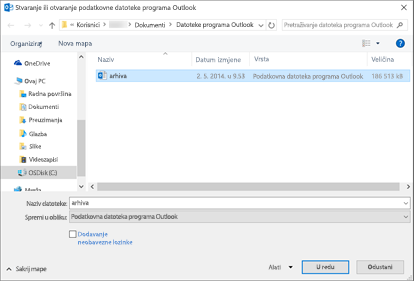
-
Proširite najvišu razinu podatkovne datoteke programa Outlook u navigacijskom oknu programa Outlook da biste vidjeli podmape u datoteci. Kliknite svaku podmapu da biste vidjeli sadržaj.
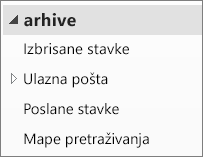
-
Da biste potražili određenu poruku e-pošte, upotrijebite ugrađene alate za pretraživanje programa Outlook.
-
Ako želite uvesti arhivirane stavke natrag u mapu ulazne pošte, slijedite upute za uvoz .pst datoteke.
Gdje je moja .PST datoteka?
U programima Outlook 2016, Outlook 2013 i Outlook 2010 nove podatkovne datoteke programa Outlook po zadanom se spremaju na sljedeća mjesta:
-
Pogon sa sustavom Windows Vista, Windows 7, 8 ili 10 : \Korisnici\korisnik\Dokumenti\Datoteke programa Outlook\archive.pst
-
Windows XP pogoni:\Dokumenti i postavke\korisnik \Lokalne postavke\Podaci aplikacija\Microsoft\Outlook\archive.pst
U starijim verzijama programa Outlook arhivska datoteka sprema se na sljedećim mjestima:
-
Windows 7, 8, 10 i Windows Vista pogon:\Korisnici\korisnik\AppData\Lokalno\Microsoft\Outlook\archive.pst
-
Windows XP pogoni:\Dokumenti i postavke\korisnik \Lokalne postavke\Podaci aplikacija\Microsoft\Outlook\archive.pst
Povezane teme
Prelazak na drugi profil e-pošte programa Outlook
Stvaranje novog profila e-pošte
Sigurnosno kopiranje, vraćanje ili brisanje stavki pomoću samoarhiviranja
Ručno arhiviranje stavki










